Win10实时保护(解决您Win10系统实时保护的困扰)
随着科技的不断发展,计算机操作系统的功能越来越强大。然而,有时候这些功能并不总是令人满意。在使用Windows10操作系统的过程中,许多用户可能会遇到实时保护功能对系统性能的影响问题。为了解决这一困扰,本文将向您介绍如何永久关闭Win10实时保护,并为您提供详细的步骤和方法。
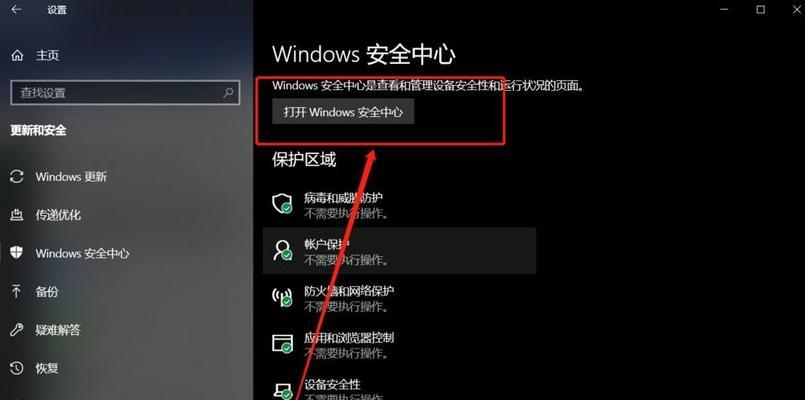
1.关闭Win10实时保护的重要性
关闭Win10实时保护可以显著提升系统的性能和响应速度,避免资源被占用,从而使得计算机可以更加流畅地运行。
2.了解Win10实时保护的作用
Win10实时保护是WindowsDefender防病毒软件的一个重要功能,它会在后台监控和扫描系统文件和下载的文件,以检测潜在的威胁并及时进行阻止。
3.使用Windows安全中心关闭实时保护
打开Windows安全中心,选择“病毒和威胁防护”选项,然后在“实时保护”下点击“管理设置”,将实时保护的开关关闭。
4.使用注册表编辑器关闭实时保护
按下Win+R组合键打开运行对话框,输入“regedit”打开注册表编辑器,在左侧导航栏中依次展开"HKEY_LOCAL_MACHINE"、"SOFTWARE"、"Microsoft"、"WindowsDefender"、"Real-TimeProtection",将右侧的“DisableRealtimeMonitoring”键值从0改为1。
5.通过组策略编辑器关闭实时保护
按下Win+R组合键打开运行对话框,输入“gpedit.msc”打开组策略编辑器,在左侧导航栏中依次展开“计算机配置”、“管理模板”、“Windows组件”、“WindowsDefender防病毒软件”、“实时保护”,双击右侧窗口的“关闭实时保护”选项,将其设置为“已启用”。
6.使用第三方工具关闭实时保护
下载并安装可信赖的第三方软件,如ShutUp10、O&OShutUp10等,这些工具可以方便地帮助您关闭Win10实时保护,并提供其他系统优化和隐私保护功能。
7.关闭实时保护可能带来的风险
关闭Win10实时保护可能会使您的计算机面临更高的安全风险,因此在关闭之前,请确保已安装可靠的第三方防病毒软件,并保持其及时更新。
8.如何重新启用实时保护
如果您在一段时间后决定重新启用实时保护,只需按照之前的步骤打开Windows安全中心或注册表编辑器,将相应设置恢复为默认值即可。
9.其他优化系统性能的方法
除了关闭实时保护外,您还可以采取其他措施来优化Win10系统的性能,例如清理临时文件、关闭自启动程序、优化磁盘空间等。
10.定期更新操作系统和软件
定期更新操作系统和软件是保持系统安全和性能稳定的重要措施,确保您的Win10系统始终拥有最新的功能和修复补丁。
11.谨慎下载和安装软件
下载和安装软件时要谨慎,尽量选择官方或可信赖的来源,并注意勾选是否安装附加软件,以避免恶意软件的侵入。
12.定期进行病毒扫描
尽管关闭了实时保护,但仍建议定期使用可靠的防病毒软件进行全盘扫描,以确保系统的安全性。
13.咨询专业人士的建议
如果您对关闭Win10实时保护有任何疑问或担忧,请咨询专业人士的建议,以获得更准确和个性化的解决方案。
14.实时保护在某些情况下的必要性
虽然关闭实时保护可以提高系统性能,但在某些情况下,例如在使用不受信任的外部设备或访问可能潜藏风险的网站时,建议将其开启以保护系统安全。
15.找到适合自己的平衡点
关闭或开启Win10实时保护是一种权衡,根据个人需求和风险承受能力来决定是否关闭,并根据具体情况进行调整和优化。
关闭Win10实时保护是提高系统性能的一种方法,但需要谨慎权衡系统安全和性能之间的关系。本文介绍了多种方法来关闭实时保护,并提醒用户在关闭之前确保已有可靠的第三方防病毒软件。希望本文能为您解决Win10实时保护问题提供一些参考和指导。
永久关闭Win10实时保护的方法
Win10实时保护是Windows10操作系统中的一个重要功能,能够实时监测和防御系统中的恶意软件和病毒。然而,有些用户可能希望在特定情况下关闭这个功能,例如在使用占用系统资源较多的软件时或者是为了提升电脑性能。本文将详细介绍如何永久关闭Win10实时保护,并提供一些相关的注意事项。
了解Win10实时保护功能的作用
Win10实时保护是Windows10操作系统的默认安全功能之一,其作用是在用户使用计算机时,实时监控文件和程序的变化,以阻止恶意软件和病毒的攻击。
禁用Win10实时保护的方法
1.打开WindowsDefender安全中心:点击Windows开始菜单,搜索“WindowsDefender安全中心”,然后点击打开。
2.进入病毒和威胁防护设置:在安全中心界面中,点击“病毒和威胁防护”选项卡,然后点击“病毒和威胁防护设置”。
3.关闭实时保护:在病毒和威胁防护设置界面中,找到“实时保护”选项,点击“关闭”按钮即可。
关闭实时保护的注意事项
1.关闭实时保护会降低系统的安全性,请仔细考虑关闭前的风险和后果。
2.在关闭实时保护之前,最好确保计算机已经安装了其他可靠的杀毒软件或进行了其他必要的安全措施。
3.关闭实时保护后,需要定期手动进行病毒扫描以确保系统的安全。
如何重新启用实时保护
1.打开WindowsDefender安全中心。
2.进入病毒和威胁防护设置。
3.启用实时保护:在病毒和威胁防护设置界面中,找到“实时保护”选项,点击“打开”按钮即可重新启用。
其他替代方法来优化电脑性能
1.关闭不必要的启动项:打开任务管理器,点击“启动”选项卡,禁用不常用的程序启动项。
2.清理磁盘空间:定期使用磁盘清理工具清理无用文件。
3.升级硬件:如果电脑性能较差,可以考虑升级内存或更换固态硬盘。
本文介绍了如何永久关闭Win10实时保护功能,同时提供了注意事项和一些优化电脑性能的替代方法。在关闭实时保护前,请确保已经有其他可靠的安全措施来保护系统安全。不同用户有不同需求,根据个人情况选择是否关闭实时保护功能,并根据文章提供的方法进行操作。
版权声明:本文内容由互联网用户自发贡献,该文观点仅代表作者本人。本站仅提供信息存储空间服务,不拥有所有权,不承担相关法律责任。如发现本站有涉嫌抄袭侵权/违法违规的内容, 请发送邮件至 3561739510@qq.com 举报,一经查实,本站将立刻删除。
相关文章
- 站长推荐
- 热门tag
- 标签列表
- 友情链接






























